So beheben Sie Grafiktreiberprobleme in Windows 11
Eine verzerrte oder fehlerhafte Darstellung kann vor allem für Gamer oder Grafikeditoren große Probleme verursachen. In den meisten Fällen sind Grafiktreiberprobleme auf Windows 11 zurückzuführen.
Die Begriffe Grafik, Anzeige oder Video werden im Zusammenhang mit Treibern synonym verwendet und beziehen sich alle auf den Anzeigeadapter Ihres PCs.
Wenn Sie also Probleme mit der Klarheit der Anzeige haben oder Probleme mit dem Treiber haben, wissen Sie, wohin Sie gehen müssen.
Hier sind die effektivsten Lösungen für Grafiktreiberprobleme in Windows 11. Befolgen Sie einfach die in der angegebenen Reihenfolge aufgeführten Schritte und Sie sollten das Problem schnell lösen können.
Wie behebe ich Probleme mit Videotreibern in Windows 11?
1. Starten Sie Ihren Computer neu
- Gehen Sie zum Desktop, drücken Sie Alt+F4, um das Feld „Windows herunterfahren“ zu starten, klicken Sie auf das Dropdown-Menü und wählen Sie Neustart.

- Klicken Sie als Nächstes auf OK.

Wenn Sie einen Fehler beheben, sollten Sie zuerst Ihren Computer neu starten. In vielen Fällen handelt es sich um einen trivialen Fehler oder Hintergrundprozess hinter Grafiktreiberproblemen in Windows 11. Und ein einfacher Neustart sollte helfen, dieses Problem zu beheben.
2. Grafikkartentreiber aktualisieren
- Drücken Sie Windows+S, um das Suchmenü zu starten, geben Sie Geräte-Manager in das Textfeld oben ein und klicken Sie auf die entsprechenden Suchergebnisse, die angezeigt werden.

- Doppelklicken Sie hier auf den Eintrag „Anzeigeadapter“, um ihn zu erweitern und die Geräte darunter anzuzeigen.
 Klicken Sie mit der rechten Maustaste auf die Grafikkarte und wählen Sie im Kontextmenü Treiber aktualisieren.
Klicken Sie mit der rechten Maustaste auf die Grafikkarte und wählen Sie im Kontextmenü Treiber aktualisieren. -
 Wählen Sie nun Automatisch nach Treibern suchen aus den im Fenster „Treiber aktualisieren“ aufgeführten Optionen aus.
Wählen Sie nun Automatisch nach Treibern suchen aus den im Fenster „Treiber aktualisieren“ aufgeführten Optionen aus. -
 Ihr Computer sucht nun nach dem besten auf Ihrem System verfügbaren Grafiktreiber und installiert ihn.
Ihr Computer sucht nun nach dem besten auf Ihrem System verfügbaren Grafiktreiber und installiert ihn. - Ein weiterer häufiger Grund für Grafikprobleme sind veraltete Grafiktreiber in Windows 11. Die meisten Hersteller veröffentlichen regelmäßige Updates, einige über Windows Update, während andere direkt auf ihren offiziellen Websites verfügbar sind.
Mit jedem Update erhalten Sie eine bessere Treiberleistung, einige neue Funktionen und Patches für bereits bekannte Fehler.
Wenn Sie es mit den oben aufgeführten Methoden nicht aktualisieren können, probieren Sie andere Methoden zum Aktualisieren von Treibern in Windows 11 aus. Es gibt viele davon, einschließlich des manuellen Downloads und der Installation von der Website des Herstellers.
Expertentipp: ⇒DriverFix holenWenn Sie im Geräte-Manager ein Warnzeichen in der Ecke des Treibersymbols entdecken, bedeutet dies, dass der Treiber beschädigt ist, was zu Problemen mit dem Windows 11-Grafiktreiber führen kann. In diesem Fall sollte das Problem durch eine Neuinstallation des Treibers behoben werden. Wenn nach der Installation von Updates in Windows 11 Probleme mit dem Grafiktreiber auftreten, handelt es sich höchstwahrscheinlich um einen Fehler. Anstatt die vorherige Version manuell zu installieren, können Sie den Treiber einfach zurücksetzen und den vorherigen Treiber herunterladen. Windows speichert normalerweise frühere Versionen von Dateien für den Fall, dass Sie Probleme mit Ihrer Installation haben und ein Rollback durchführen möchten. Wenn die Option „Treiber zurücksetzen“ ausgegraut ist, bedeutet dies, dass er nicht aktualisiert wird oder die Treiberdatei nicht von Windows 11 beibehalten wird. Anschließend müssen Sie den Grafiktreiber manuell installieren. Dies sind alle Möglichkeiten, wie Sie Probleme mit dem Windows 11-Grafiktreiber beheben und die beste Anzeigeausgabe Ihrer installierten Grafikkarte erzielen können. Außerdem haben einige Benutzer von einem veralteten Treiberfehler in Windows 11 berichtet, der, wie der Name schon sagt, auftritt, wenn der installierte Treiber längere Zeit nicht aktualisiert wurde. Weitere Informationen finden Sie im verlinkten Tutorial. 3. Installieren Sie den Grafikkartentreiber neu.
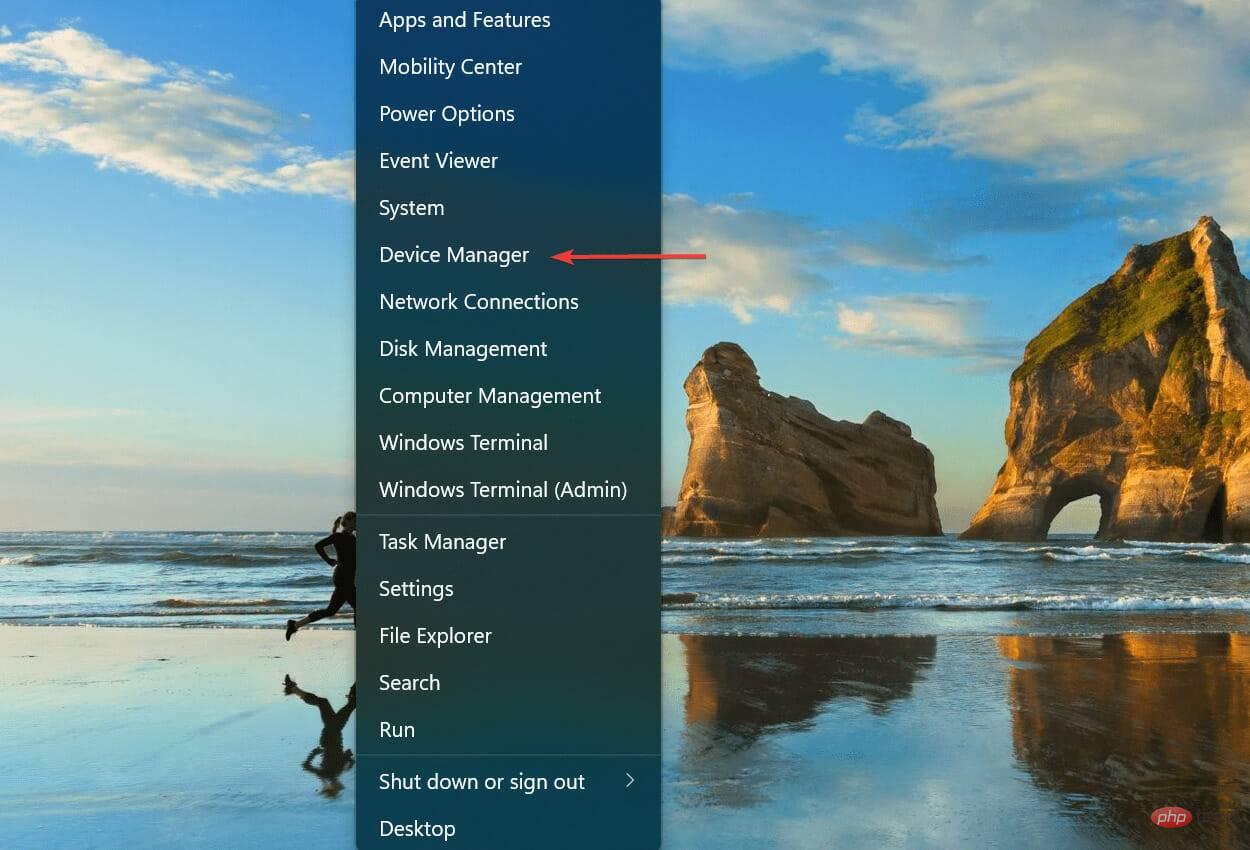
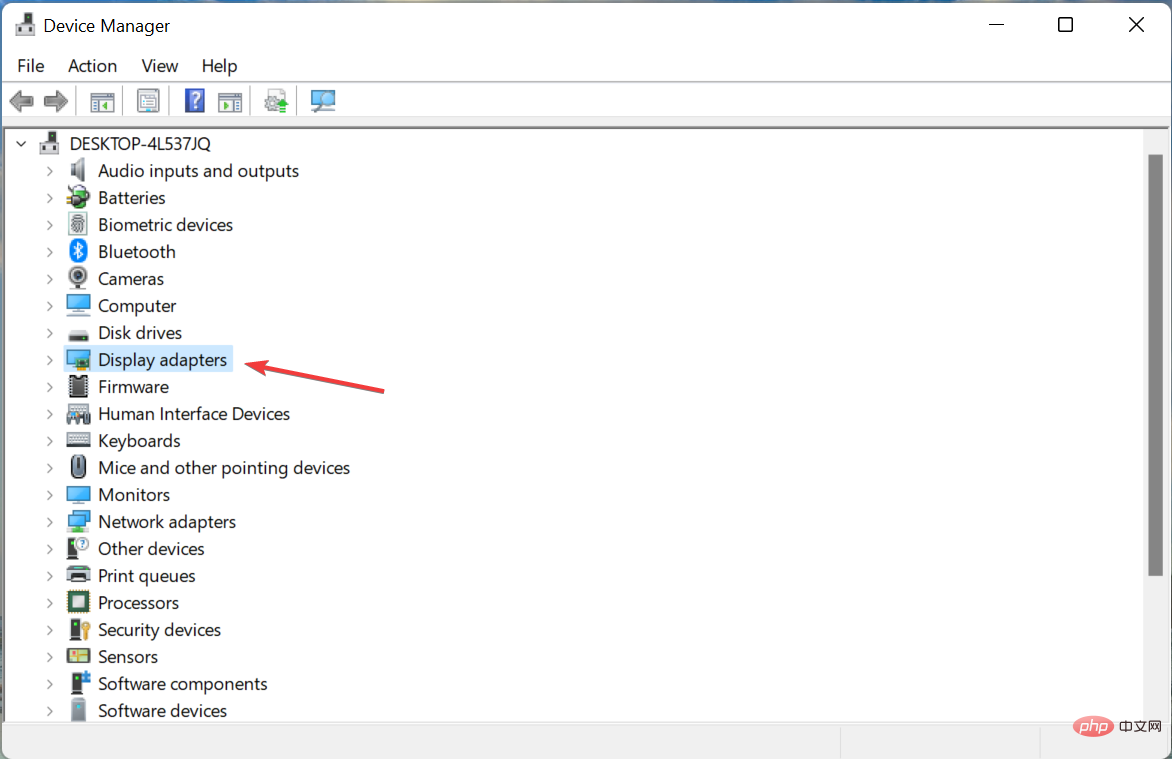
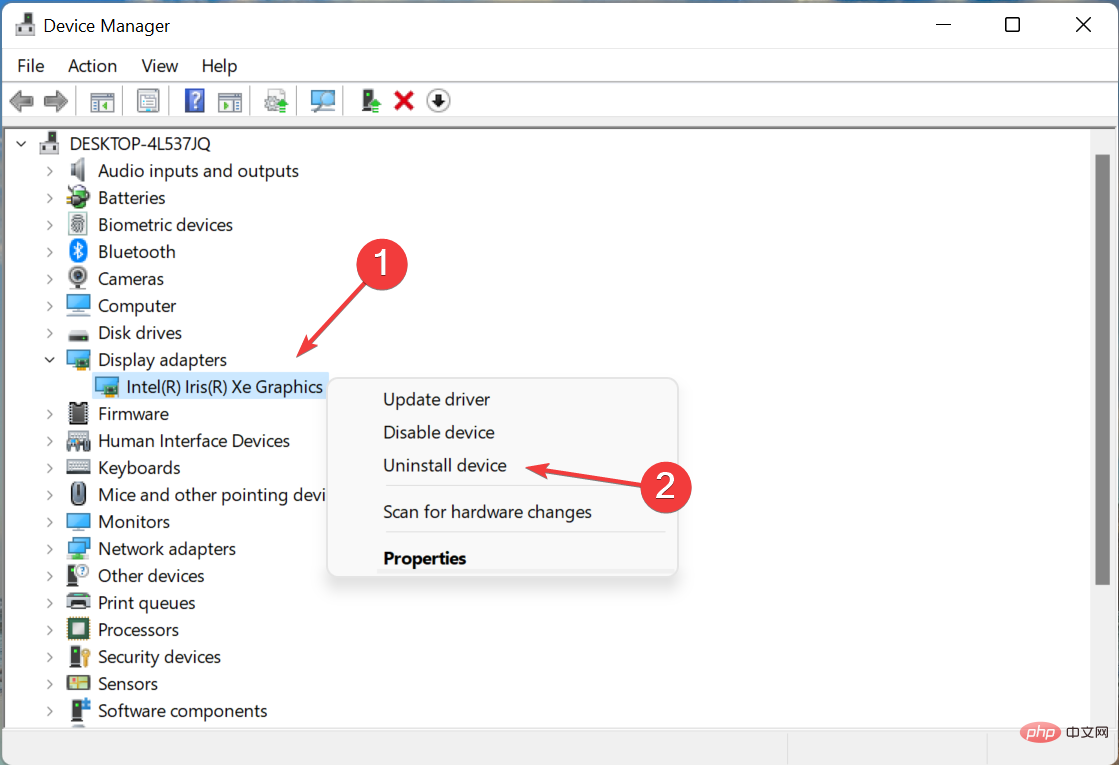
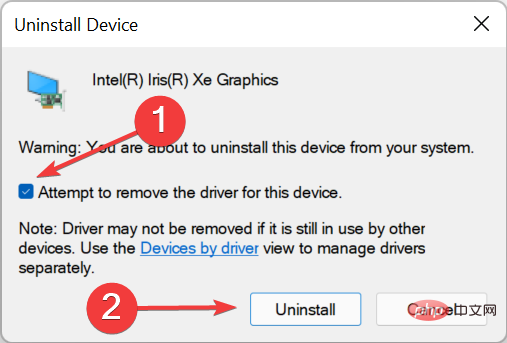
4. Setzen Sie den Grafiktreiber zurück
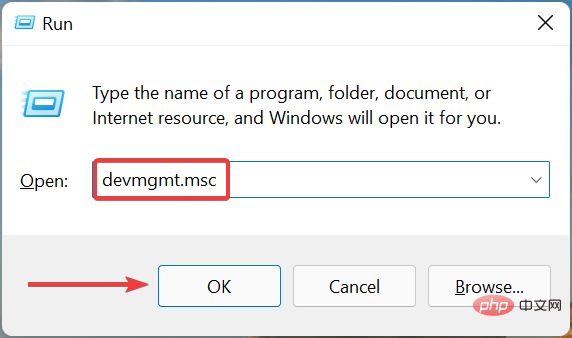
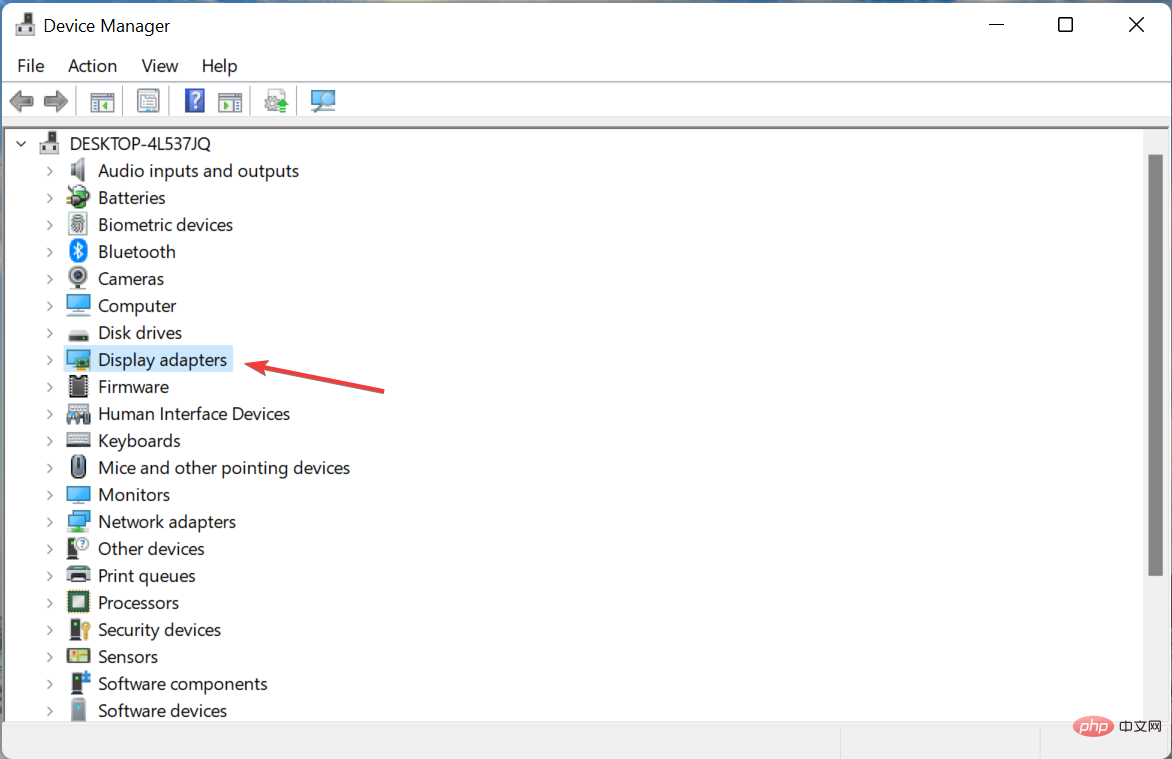
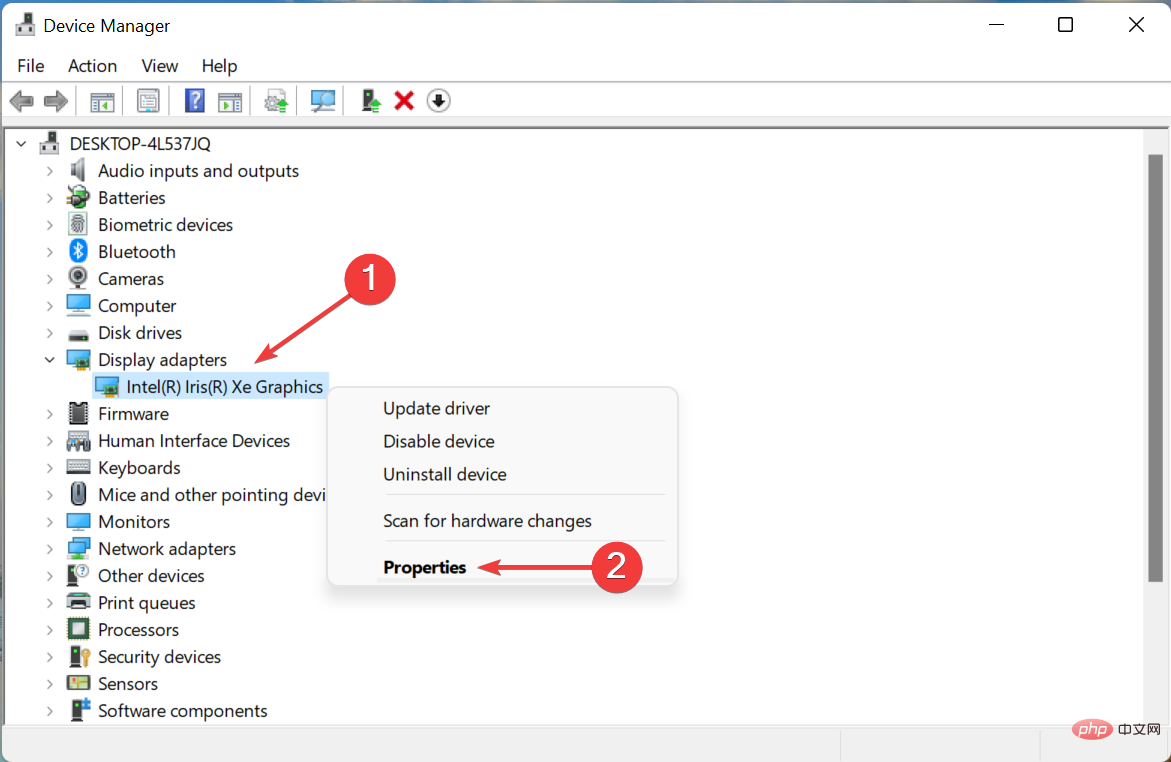
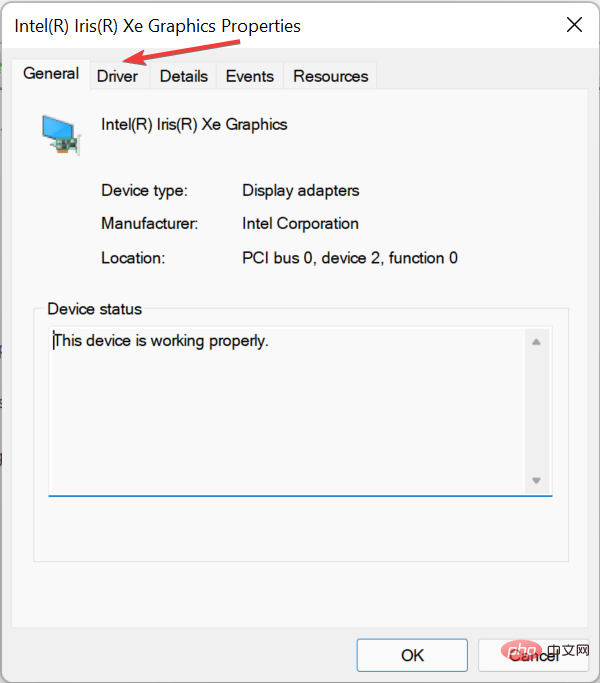
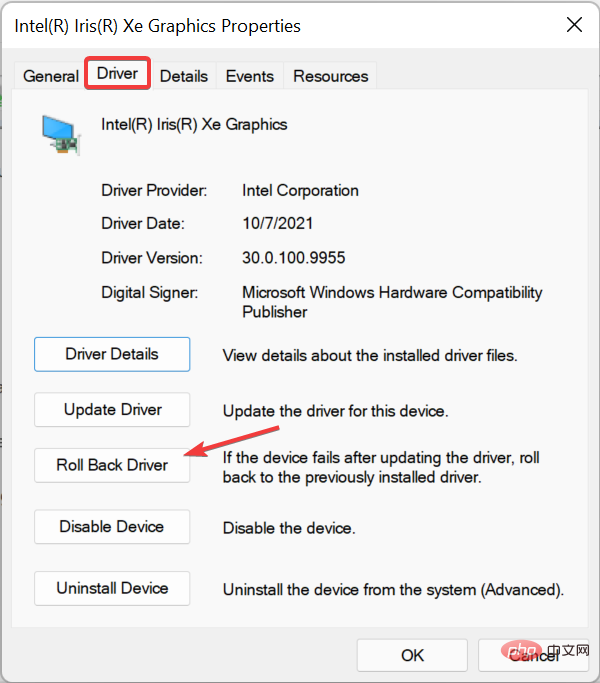
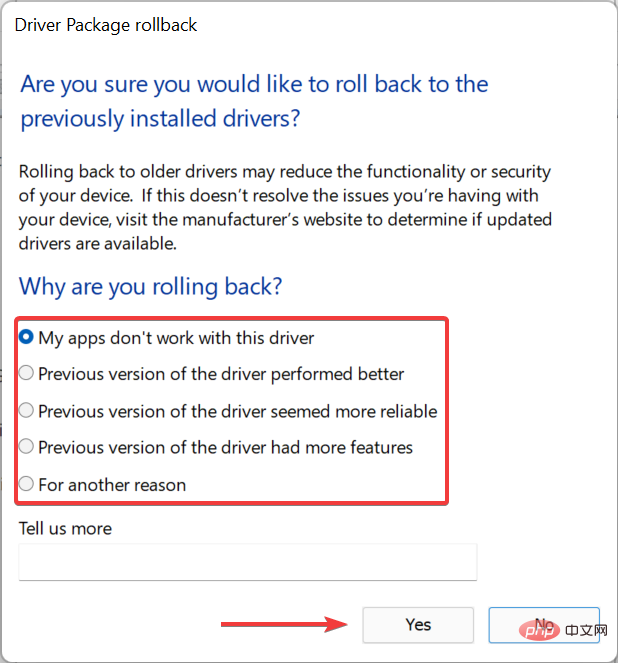
Das obige ist der detaillierte Inhalt vonSo beheben Sie Grafiktreiberprobleme in Windows 11. Für weitere Informationen folgen Sie bitte anderen verwandten Artikeln auf der PHP chinesischen Website!

Heiße KI -Werkzeuge

Undresser.AI Undress
KI-gestützte App zum Erstellen realistischer Aktfotos

AI Clothes Remover
Online-KI-Tool zum Entfernen von Kleidung aus Fotos.

Undress AI Tool
Ausziehbilder kostenlos

Clothoff.io
KI-Kleiderentferner

AI Hentai Generator
Erstellen Sie kostenlos Ai Hentai.

Heißer Artikel

Heiße Werkzeuge

Notepad++7.3.1
Einfach zu bedienender und kostenloser Code-Editor

SublimeText3 chinesische Version
Chinesische Version, sehr einfach zu bedienen

Senden Sie Studio 13.0.1
Leistungsstarke integrierte PHP-Entwicklungsumgebung

Dreamweaver CS6
Visuelle Webentwicklungstools

SublimeText3 Mac-Version
Codebearbeitungssoftware auf Gottesniveau (SublimeText3)

Heiße Themen
 1382
1382
 52
52
 Wie konvertieren Sie XML in Ihr Telefon in PDF?
Apr 02, 2025 pm 10:18 PM
Wie konvertieren Sie XML in Ihr Telefon in PDF?
Apr 02, 2025 pm 10:18 PM
Es ist nicht einfach, XML direkt auf Ihr Telefon in PDF umzuwandeln, kann jedoch mit Hilfe von Cloud -Diensten erreicht werden. Es wird empfohlen, eine leichte mobile App zu verwenden, um XML -Dateien hochzuladen und generierte PDFs zu empfangen und sie mit Cloud -APIs zu konvertieren. Cloud -APIs verwenden serverlose Computerdienste, und die Auswahl der richtigen Plattform ist entscheidend. Bei der Behandlung von XML -Parsen und PDF -Generation müssen Komplexität, Fehlerbehebung, Sicherheit und Optimierungsstrategien berücksichtigt werden. Der gesamte Prozess erfordert, dass die Front-End-App und die Back-End-API zusammenarbeiten, und es erfordert ein gewisses Verständnis einer Vielzahl von Technologien.
 Was ist der Grund, warum PS immer wieder Laden zeigt?
Apr 06, 2025 pm 06:39 PM
Was ist der Grund, warum PS immer wieder Laden zeigt?
Apr 06, 2025 pm 06:39 PM
PS "Laden" Probleme werden durch Probleme mit Ressourcenzugriff oder Verarbeitungsproblemen verursacht: Die Lesegeschwindigkeit von Festplatten ist langsam oder schlecht: Verwenden Sie Crystaldiskinfo, um die Gesundheit der Festplatte zu überprüfen und die problematische Festplatte zu ersetzen. Unzureichender Speicher: Upgrade-Speicher, um die Anforderungen von PS nach hochauflösenden Bildern und komplexen Schichtverarbeitung zu erfüllen. Grafikkartentreiber sind veraltet oder beschädigt: Aktualisieren Sie die Treiber, um die Kommunikation zwischen PS und der Grafikkarte zu optimieren. Dateipfade sind zu lang oder Dateinamen haben Sonderzeichen: Verwenden Sie kurze Pfade und vermeiden Sie Sonderzeichen. Das eigene Problem von PS: Installieren oder reparieren Sie das PS -Installateur neu.
 XML Online -Formatierung
Apr 02, 2025 pm 10:06 PM
XML Online -Formatierung
Apr 02, 2025 pm 10:06 PM
XML Online-Format-Tools organisieren automatisch den chaotischen XML-Code in einfach zu lesenden und verwalteten Formaten. Durch die Parsen des Syntaxbaums von XML und die Anwendung von Formatierungsregeln optimieren diese Tools die Struktur des Codes und verbessern die Wartbarkeit und die Effizienz der Teamarbeit.
 Wie kann man das Problem des Ladens lösen, wenn PS immer zeigt, dass es geladen wird?
Apr 06, 2025 pm 06:30 PM
Wie kann man das Problem des Ladens lösen, wenn PS immer zeigt, dass es geladen wird?
Apr 06, 2025 pm 06:30 PM
PS -Karte ist "Laden"? Zu den Lösungen gehören: Überprüfung der Computerkonfiguration (Speicher, Festplatte, Prozessor), Reinigen der Festplattenfragmentierung, Aktualisierung des Grafikkartentreibers, Anpassung der PS -Einstellungen, der Neuinstallation von PS und der Entwicklung guter Programmiergewohnheiten.
 Bedarf die Produktion von H5 -Seiten eine kontinuierliche Wartung?
Apr 05, 2025 pm 11:27 PM
Bedarf die Produktion von H5 -Seiten eine kontinuierliche Wartung?
Apr 05, 2025 pm 11:27 PM
Die H5 -Seite muss aufgrund von Faktoren wie Code -Schwachstellen, Browserkompatibilität, Leistungsoptimierung, Sicherheitsaktualisierungen und Verbesserungen der Benutzererfahrung kontinuierlich aufrechterhalten werden. Zu den effektiven Wartungsmethoden gehören das Erstellen eines vollständigen Testsystems, die Verwendung von Versionstools für Versionskontrolle, die regelmäßige Überwachung der Seitenleistung, das Sammeln von Benutzern und die Formulierung von Wartungsplänen.
 Wie beschleunigt man die Ladegeschwindigkeit von PS?
Apr 06, 2025 pm 06:27 PM
Wie beschleunigt man die Ladegeschwindigkeit von PS?
Apr 06, 2025 pm 06:27 PM
Das Lösen des Problems des langsamen Photoshop-Startups erfordert einen mehrstufigen Ansatz, einschließlich: Upgrade-Hardware (Speicher, Solid-State-Laufwerk, CPU); Deinstallieren veraltete oder inkompatible Plug-Ins; Reinigen des Systemmülls und übermäßiger Hintergrundprogramme regelmäßig; irrelevante Programme mit Vorsicht schließen; Vermeiden Sie das Öffnen einer großen Anzahl von Dateien während des Starts.
 Die XML -Datei ist zu groß. Kann ich PDFs auf mein Telefon konvertieren?
Apr 02, 2025 pm 09:54 PM
Die XML -Datei ist zu groß. Kann ich PDFs auf mein Telefon konvertieren?
Apr 02, 2025 pm 09:54 PM
Es ist schwierig, super große XML direkt in PDF auf Mobiltelefonen umzuwandeln. Es wird empfohlen, eine Partitionsstrategie anzuwenden: Cloud -Konvertierung: Hochladen auf die Cloud -Plattform und vom Server verarbeitet. Es ist effizient und stabil, erfordert jedoch ein Netzwerk und eine mögliche Zahlung. Segmentierte Verarbeitung: Verwenden Sie Programmierwerkzeuge, um große XML in kleine Dateien aufzuteilen und nacheinander zu konvertieren, wodurch Programmierfunktionen erforderlich sind. Finden Sie Conversion -Tools, die sich auf die Verarbeitung großer Dateien spezialisiert haben, und achten Sie darauf, Benutzerbewertungen zu überprüfen, um zu vermeiden, dass Software ausgewählt wird, die zum Absturz anfällig ist.
 Wie löste ich das Problem des Ladens, wenn die PS die Datei öffnet?
Apr 06, 2025 pm 06:33 PM
Wie löste ich das Problem des Ladens, wenn die PS die Datei öffnet?
Apr 06, 2025 pm 06:33 PM
Das Laden von Stottern tritt beim Öffnen einer Datei auf PS auf. Zu den Gründen gehören: zu große oder beschädigte Datei, unzureichender Speicher, langsame Festplattengeschwindigkeit, Probleme mit dem Grafikkarten-Treiber, PS-Version oder Plug-in-Konflikte. Die Lösungen sind: Überprüfen Sie die Dateigröße und -integrität, erhöhen Sie den Speicher, aktualisieren Sie die Festplatte, aktualisieren Sie den Grafikkartentreiber, deinstallieren oder deaktivieren Sie verdächtige Plug-Ins und installieren Sie PS. Dieses Problem kann effektiv gelöst werden, indem die PS -Leistungseinstellungen allmählich überprüft und genutzt wird und gute Dateimanagementgewohnheiten entwickelt werden.



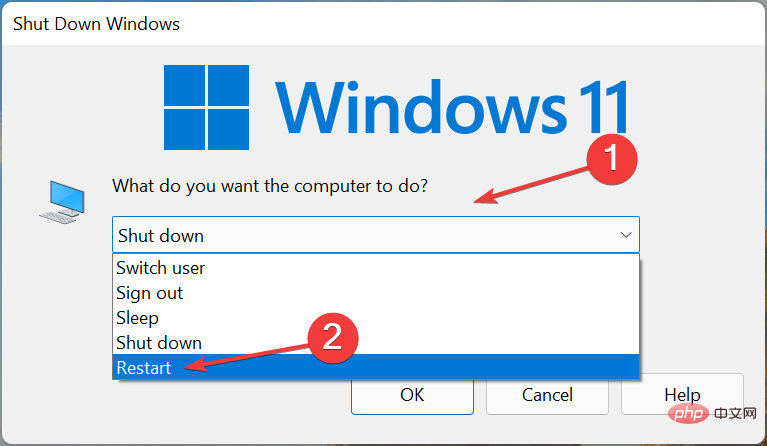
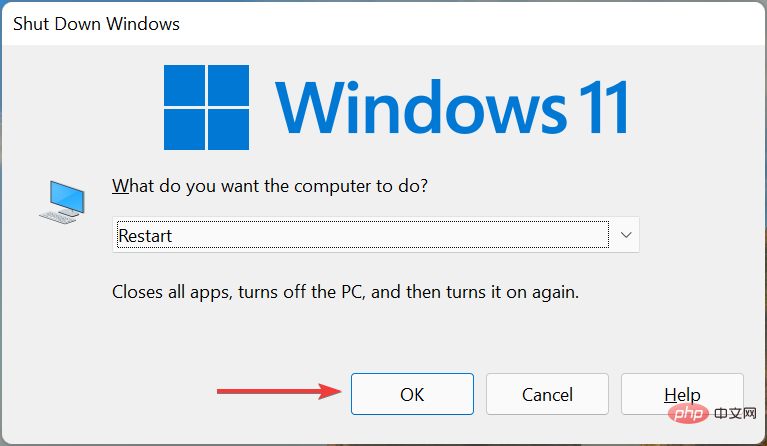
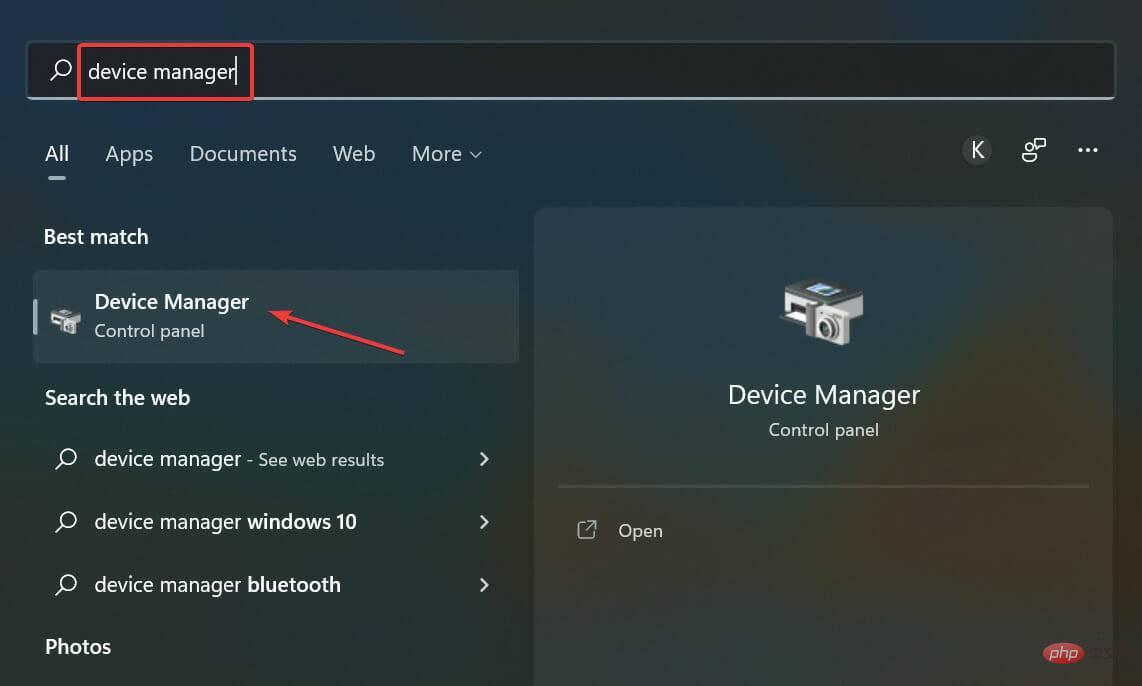
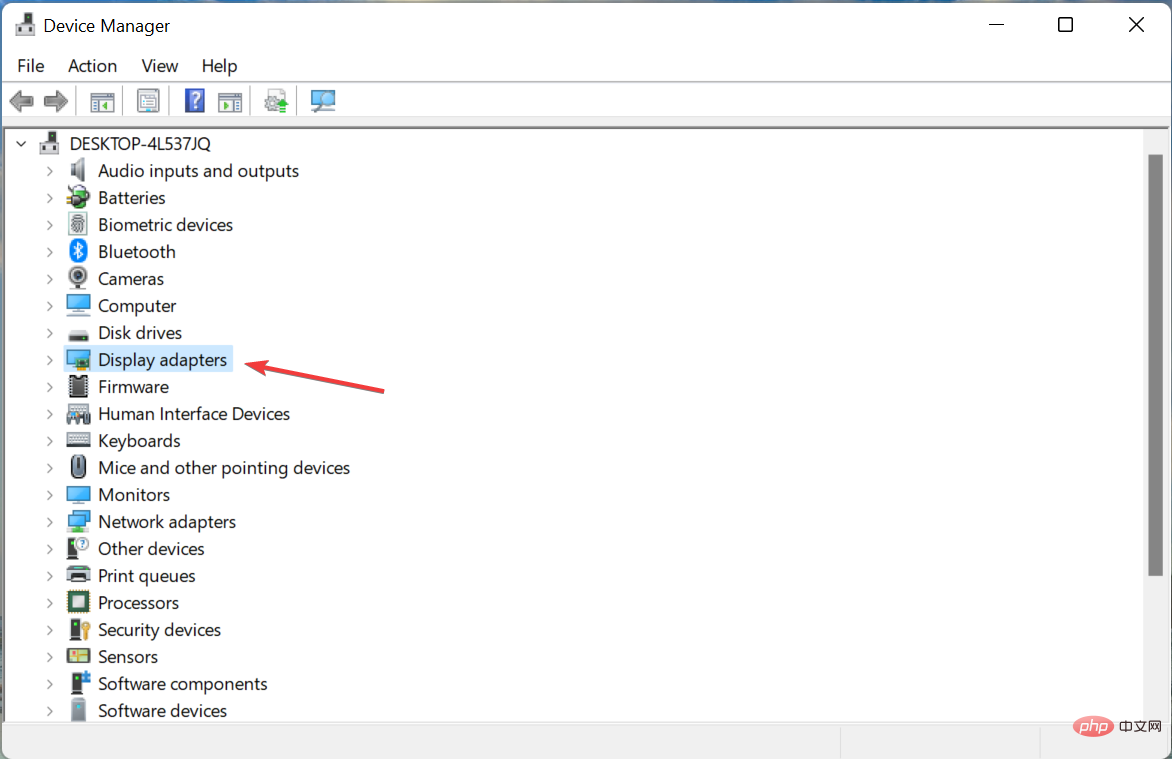 Klicken Sie mit der rechten Maustaste auf die Grafikkarte und wählen Sie im Kontextmenü
Klicken Sie mit der rechten Maustaste auf die Grafikkarte und wählen Sie im Kontextmenü 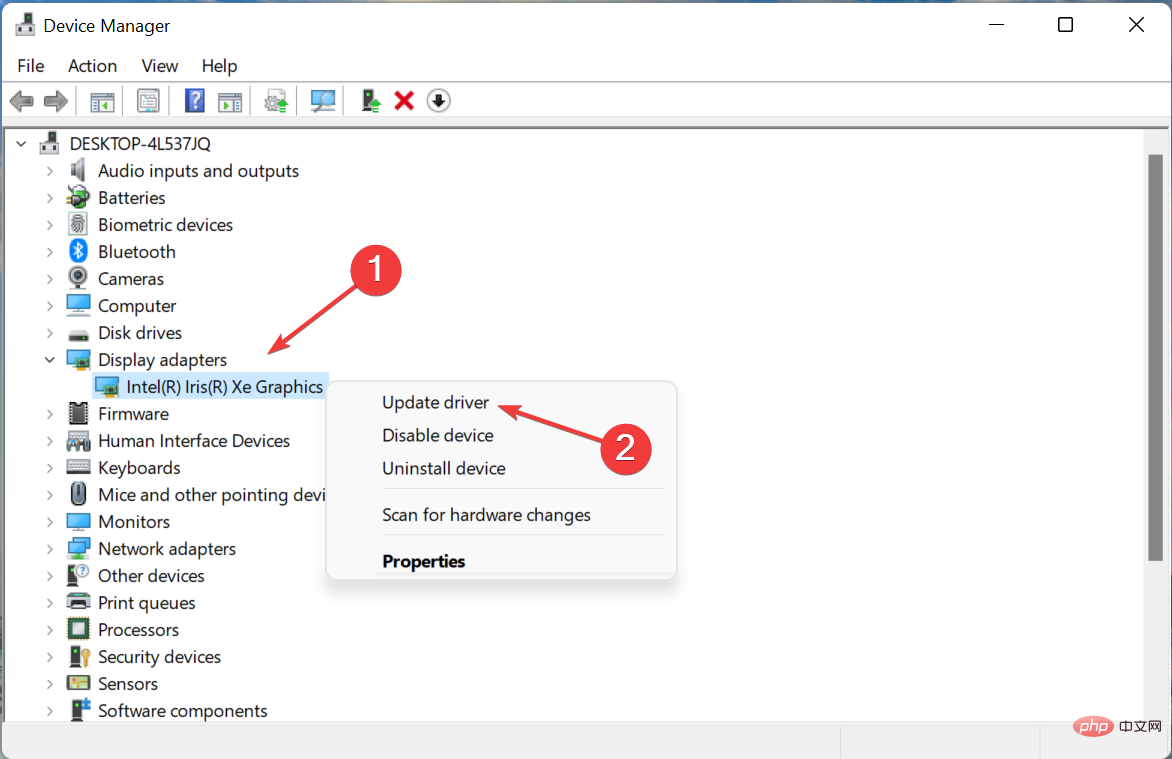 Wählen Sie nun
Wählen Sie nun 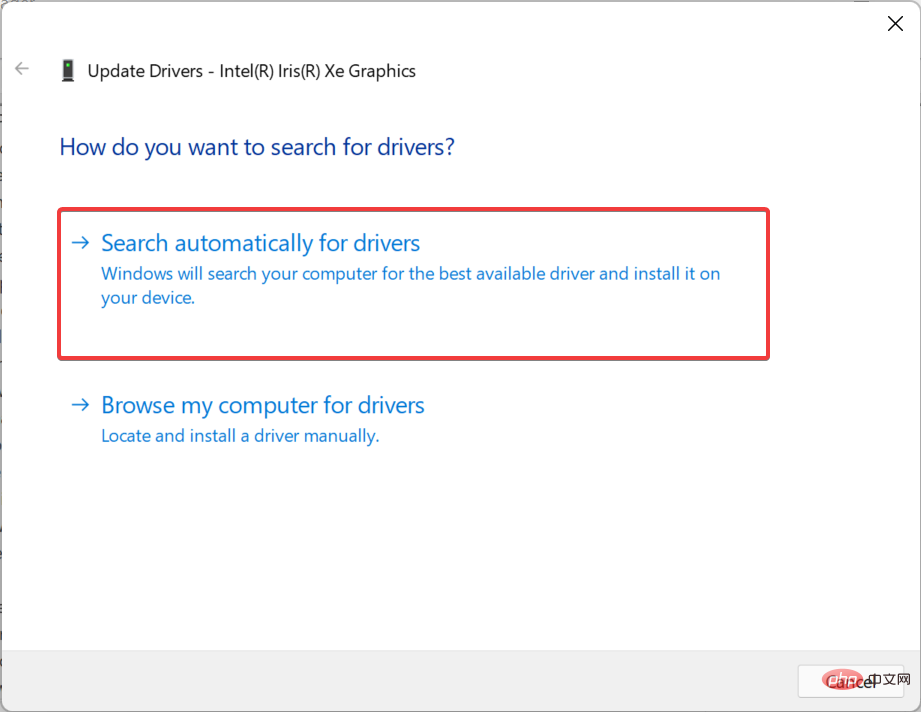 Ihr Computer sucht nun nach dem besten auf Ihrem System verfügbaren Grafiktreiber und installiert ihn.
Ihr Computer sucht nun nach dem besten auf Ihrem System verfügbaren Grafiktreiber und installiert ihn. 